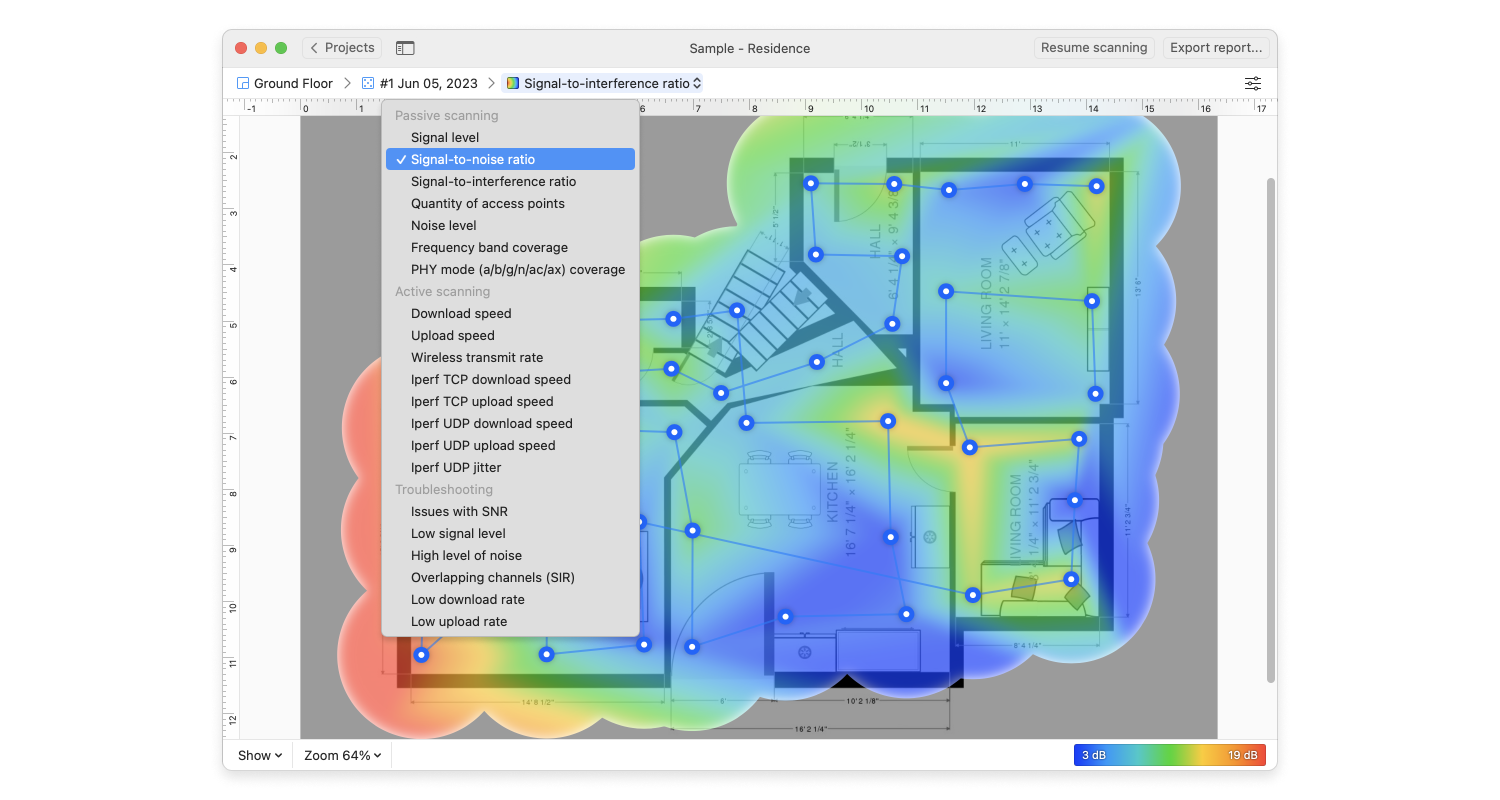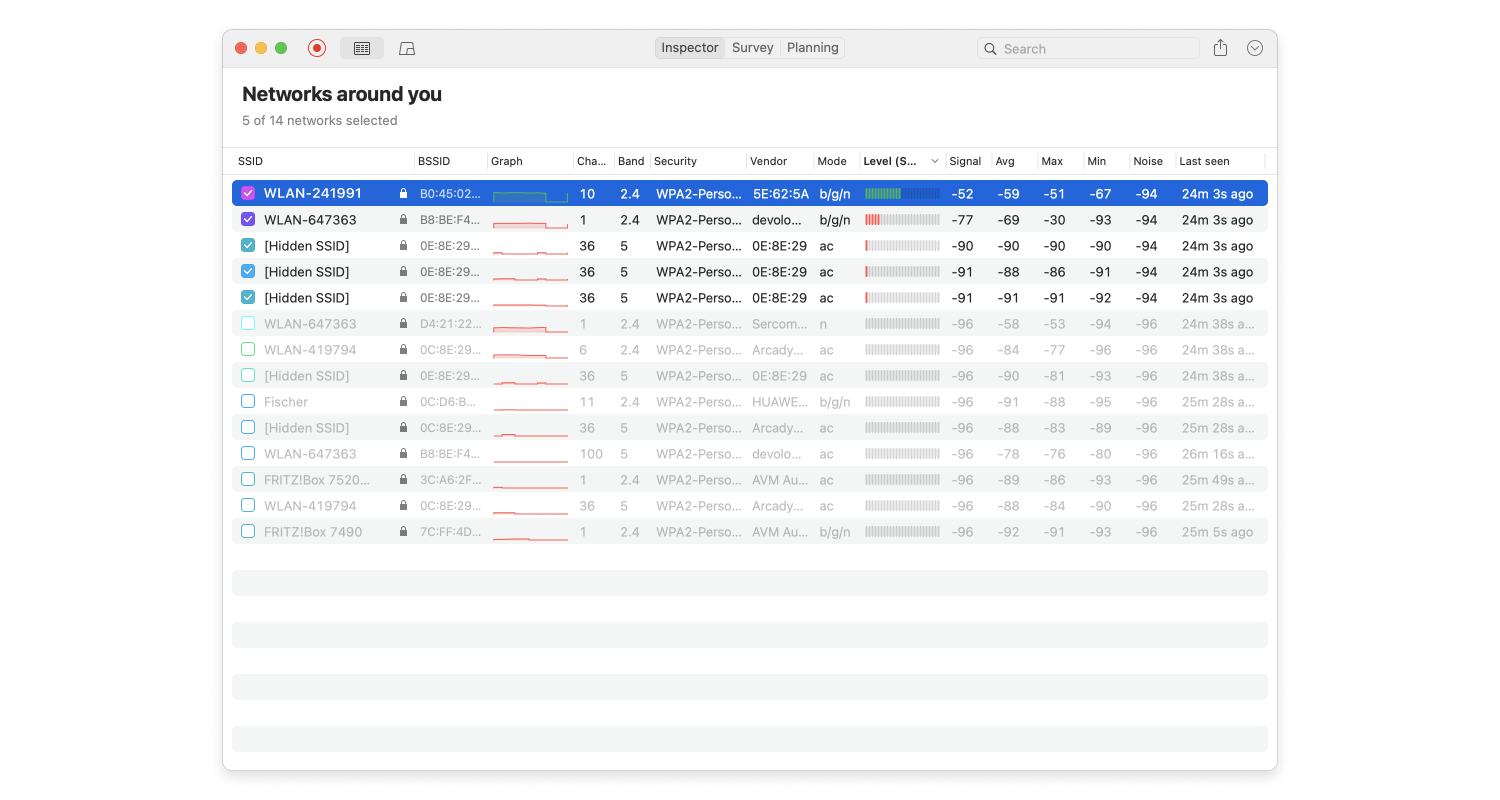Wie Sie sehr wahrscheinlich viele Male aus erster Hand erfahren haben, hat ein WiFi-Signal eine begrenzte Reichweite und wird von vielen Hindernissen beeinträchtigt, beispielsweise Wänden und Interferenzen, so wie dem WLAN-Netzwerk Ihres Nachbarn.
Der erste Schritt zum Optimieren Ihres Wireless-Netzwerks ist, herauszufinden, wo das Signal am schwächsten ist. Versuchen Sie nur mal, sich alle Stellen bei Ihnen zuhause vorzustellen, wo es ewig dauert, eine Website zu laden und wo Online-Videos ständig puffern. Um diese Zonen mit schwachem Signal loszuwerden, müssen Sie den Standort Ihres WLAN-Zugangspunkts ändern, um Ihr gesamtes Zuhause mit einem gleichmäßig starken WiFi-Signal abzudecken.
Aber den WiFi-Zugangspunkt willkürlich zu verlegen, kann auch schnell alles viel schlimmer machen. Und das ist, wo ein Tool für WiFi-Analyse und Visualisierung wie beispielsweise NetSpot ins Spiel kommt. Mit NetSpot können Sie schnell eine visuelle Karte erstellen, auf der Sie sehen, wo das Signal Ihres Heim-WLAN-Netzwerks am stärksten und wo es am schwächsten ist.
Sie könnten entdecken, dass die Hälfte Ihres Zuhauses, die näher am Router ist, ein sehr starkes Signal hat, während die andere Hälfte sehr zu wünschen übriglässt. In diesem Fall ist die Lösung einfach: bewegen Sie den Zugangspunkt ins Zentrum Ihres Heims, für eine gleichmäßige Abdeckung.
In manchen Fällen kann es sein, dass Sie entdecken, dass Ihr WLAN-Zugangspunkt nicht stark genug ist, um alle Bereiche Ihres Heims abzudecken, egal, wo Sie ihn platzieren. Die Lösung? Entweder kaufen Sie einen neuen Zugangspunkt oder installieren einen WiFi-Booster. Einige der besten Wireless Access Points auf dem Markt sind stark genug, um sogar eine große Wohnung oder ein kleineres Haus zu versorgen, und beladen mit nützlichen Extra-Features.
WiFi-Booster, andererseits, können schnell die Reichweite jedes Wireless-Zugangspunkts erweitern, aber sie erstellen ein zusätzliches Netzwerk, das Ihnen nichts nützt, außer Sie wechseln manuell zu ihm. In beiden Fällen kann NetSpot Ihnen helfen, zu bestimmen, ob Ihr neu erworbener Access Point oder Booster seinen Job erledigt.